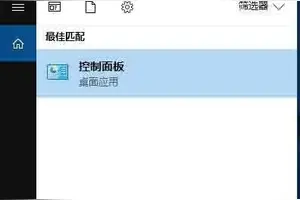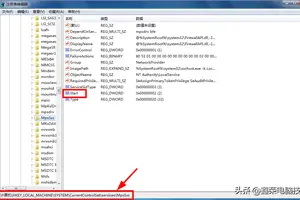1.查看基本网络信息并设置连接下面是未知怎么搞
'查看基本网络信息并设置连接 未知 / '的解决办法: 一、判定 DHCP Client 是否启动【需要去启动这个服务】; 方法:打开“开始”->"运行",在"打开"后的文本框中,输入:services.msc,打开windows7的服务管理窗口,查看名称为DHCP Client的服务。
如右击启动时,发现提示:“dhcp client无法启动 错误5”,这是由于权限的原因。需要打开注册表: 右击一下DHCP Client中的“属性”,在“常规”中,发现,其服务名称为:DHCP,需要在注册表中,设置此服务的权限。
操作如下: 在“运行”中,输入:regedit,打开“注册表编辑器”,进入: HKEY_LOCAL_MACHINE\SYSTEM\CurrentControlSet\Services\Dhcp\Parameters 右击Parameters,选择“权限”,发现在Parameter的权限设置中,“组或用户名”中,不包括“LOCAL SERVICE”与"NETWORK SERVICE"这2个组【需要添加这2个组。在此对话框中, 点击“添加”,在弹出的对话框中,点击左下角的“高级”,再在弹出的对话框中,点击“立即查找”,此时,搜索结果中,会搜索出多条记录,选择“LOCAL SERVICE”,点击“确定”,此对话框会 关闭,再点击“确定”,此对话框也会关闭,此时,在“组或用户名”中,会多出此组。
点击“LOCAL SERVICE”,在“LOCAL SERVICE 的权限”中,“允许”下面,勾选“完全控制”与“读取”。点 击“确定”。
此时,DHCP服务中,LOCAL SERVICE组,就可以控制此服务了。 以同样的方法,给DHCP服务,添加"NETWORK SERVICE"组的权限。
此时,电脑可以上网。
2.电脑查看基本网络信息并设置连接显示未知,连不上网了,下面显示依
1)如果是宽带本身的问题,首先直接联接宽带网线测试,如果是宽带的问题,联系宽带客服解决。
2)如果是路由器的问题,如果原来可以用,暂时不能用了,我自己的实践是一个是断掉路由器的电源在插上,等会看看。在有就是恢复出厂设置,从新严格按说明书设置就可以用了,自己不懂,不建议自己随意设置(这是在物理连接正确的前提下,有时是路由器寻IP地址慢或失败引起的,并不是说路由器坏了)。
如果总是不能解决,建议给路由器的客服打电话,他们有电话在线指导,我遇到自己不能解决的问题,咨询他们给的建议是很有用的,他们会针对你的设置或操作给出正确建议的。3)如果关闭了无线开关开启就是了,如果是用软件连接的无线,软件不好用又经常出问题是很正常的,没有更好的方法,用路由器吧。
另外就是网卡驱动没有或不合适引起的,网线接口或网线是不是有问题等。4)如果是系统问题引起的,建议还原系统或重装。
使用系统自带的系统还原的方法:系统自带的系统还原:“开始”/“程序”/“附件”/“系统工具”/“系统还原”,点选“恢复我的计算机到一个较早的时间”,按下一步,你会看到日期页面有深色的日期,那就是还原点,你选择后,点击下一步还原(Win7810还原系统,右击计算机选属性,在右侧选系统保护,系统还原,按步骤做就是了,如果有还原软件,也可以用软件还原系统)。5)有问题请您追问我。
转载请注明出处windows之家 » win10查看基本网络信息并设置连接未知
 windows之家
windows之家